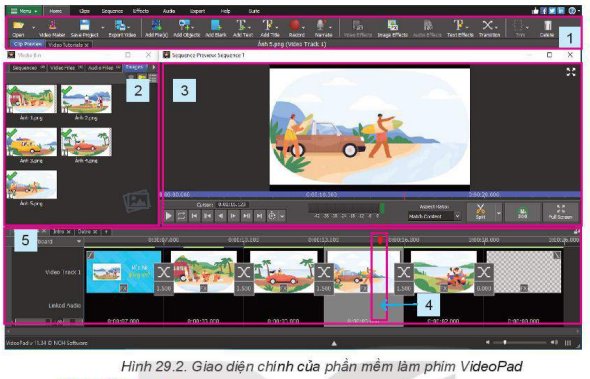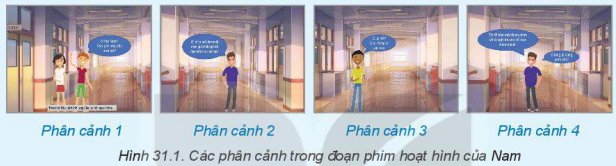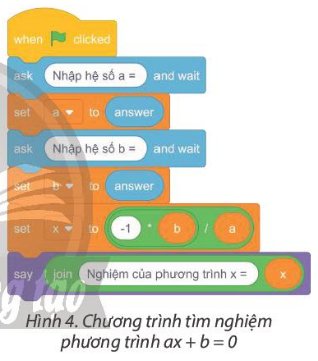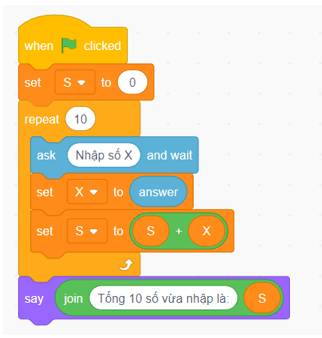Hoàn thiện đoạn phim em đã thực hiện ở tiết thực hành với các yêu cầu sau:
a) Số lượng tư liệu đầu vào phù hợp với kịch bản của em.
b) Phim có hiệu ứng chuyển cảnh và thời lượng phủ hợp với phụ đề để người xem dễ dàng theo dõi đủ cả kênh hình lân kênh chữ.
c) Âm thanh, nhạc nên hay, hắp dẫn, phù hợp với nội dung đoạn phim.